宏碁BIOS怎么改硬盘模式 电脑BIOS修改硬盘模式图文教程
来源:U大侠 时间:2018-05-07 浏览:6007
宏碁电脑BIOS怎么修改硬盘模式?近日有用户询问如何把宏碁电脑的BIOS中的硬盘模式改为IDE,下面就给大家介绍具体操作方法。
操作步骤:
1、打开电脑,按快捷键进入BIOS,宏碁一般是ESC。
2、进入电脑bios设置界面,这边以phoenix版本的bios为例,如图:
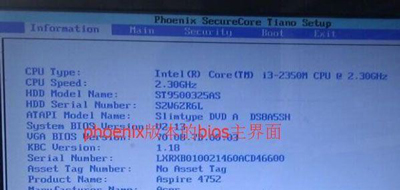
3、将光标切换移动到“main”处,再用“↓键”移动到“SATA Mode:[AHCI Mode]”处,按回车键,就可以看到该主板支持两种模式,即“IDE Mode”和“AHCI Mode”类型。如图:
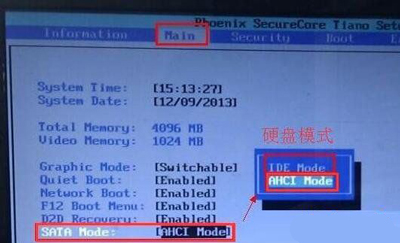
4、再用键盘上的“→键”移动到“exit”处,选择“Exit Saving Changes”处按回车,如图:
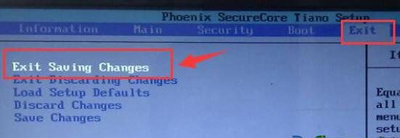
5、在弹出的“setup confirmation”中选择“yes”按回车。如图:
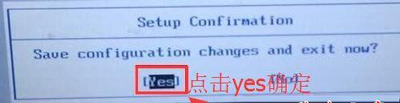
其他BIOS教程推荐:
更多精彩内容,请关注U大侠官网或者关注U大侠官方微信公众号(搜索“U大侠”,或者扫描下方二维码即可)。

U大侠微信公众号
有问题的小伙伴们也可以加入U大侠官方Q群(129073998),U大侠以及众多电脑大神将为大家一一解答。
相关文章
-

-
宏碁Aspire ZC-700一体机通过BIOS设置U盘启动图文教程
2019-11-26 173
-

-
宏碁笔记本详细bios设置图文详解教程
2015-11-30 9272
-

-
宏碁笔记本详细bios设置图解教程
2016-01-27 1458
-

-
Windows10系统宏碁笔记本插入耳机后听不见声音
2016-04-26 512
-

-
华硕与宏碁八代标压移动版处理器游戏本曝光
2018-03-29 240
-

-
宏碁TMP2510轻薄本BIOS关闭安全启动的操作方法
2017-12-22 1011
-

-
宏碁墨舞TMX349笔记本BIOS关闭安全启动设置U盘...
2017-12-22 588
-

-
宏碁墨舞TMB117便携笔记本关闭secure boot的操作方法
2017-12-22 1101
-

-
宏碁蜂鸟S5轻薄笔记本怎么U盘启动 BIOS设置U...
2017-12-22 1612
-

-
宏碁掠夺者G3游戏本BIOS设置U盘启动教程
2017-12-22 1713
